Введение
В ходе этого урока вы научитесь автоматизировать бизнес-процесс найма персонала с помощью сценариев, вычисляемых атрибутов и формул. Мы рассмотрим, как реализовать автоматические проверки и условия перехода между этапами процесса, используя инструменты ПО Comindware Platform.
Предусловия: пройден урок 2 «Первый реестр данных».
Расчётная продолжительность: 60 мин.
Примечание
В данном уроке представлен продукт Comindware Platform версии 5.0, внешний вид страниц и меню в других версиях продукта может отличаться.
Бизнес-логика
В рамках процесса найма персонала кандидат считается успешно прошедшим собеседование, если его Оценка за собеседование составляет 8 баллов и выше, а также он прошёл проверку службы безопасности.
Для этого реализуем следующий порядок действий:
- HR-менеджер и Нанимающий менеджер проводят собеседование с кандидатом и фиксируют оценку.
- Сотрудник службы безопасности проводит проверку кандидата и фиксирует результат.
- Если оба условия выполнены (оценка ≥ 8 и проверка пройдена), система автоматически отмечает кандидата как успешно прошедшего этап и инициирует формирование предложения о работе.
- В противном случае кандидат считается не прошедшим этап, и процесс завершается соответствующим статусом.
Для автоматизации этой процедуры используем сценарий с вычислением на языке формул Comindware.
Темы, навыки и задания урока
Темы
- Сценарии
- Вычисляемые атрибуты
- Язык формул
Навыки
- Добавлять и настраивать сценарии для процесса
- Использовать вложенные формы и настраивать доступ к ним
- Пользоваться редактором выражений
- Использовать формулы
Задания
- На форму задачи «Провести собеседование» поместить вложенную форму с данными кандидата и поля с данными собеседования кандидата.
- Реализовать отслеживание статуса проверки кандидата службой безопасности и оценки за собеседование: логический атрибут и развилки с условным выбором потока на диаграмме процесса.
- Добавить развилки и завершающие события на диаграмму процесса для выполнения усовершенствованной бизнес-логики.
- Проверить, опубликовать и протестировать обновлённый процесс
Определения
- Сценарий — последовательность действий, выполняемых системой автоматически при наступлении определённого события.
- Вычисляемый атрибут — атрибут, значение которого формируется автоматически с использованием формулы.
- Язык формул Comindware — специальный язык для написания выражений, позволяющих вычислять значения атрибутов и управлять логикой процесса.
Доработка формы задачи «Зафиксировать результаты тестирования»
Усовершенствуем форму задачи «Зафиксировать результаты тестирования»:
- сделаем переключатель результата тестирования наглядным «Тестирование пройдено / не пройдено», вместо неинформативных вариантов «Да/Нет»;
- сделаем указание результата тестирования обязательным.
- Откройте диаграмму процесса «Найм персонала» для редактирования.
- Перейдите к задаче «Зафиксировать результаты тестирования».
- Нажмите поле атрибута «Результат тестирования».
- Измените доступ к полю на «Требовать ввод».
- В свойстве поля «Отображать как» выберите «Переключатель».
- Установите флажок «Изменить названия вариантов».
-
Укажите следующие названия вариантов:
- Истина: Тестирование пройдено
- Ложь: Тестирование не пройдено
-
Сохраните форму задачи.
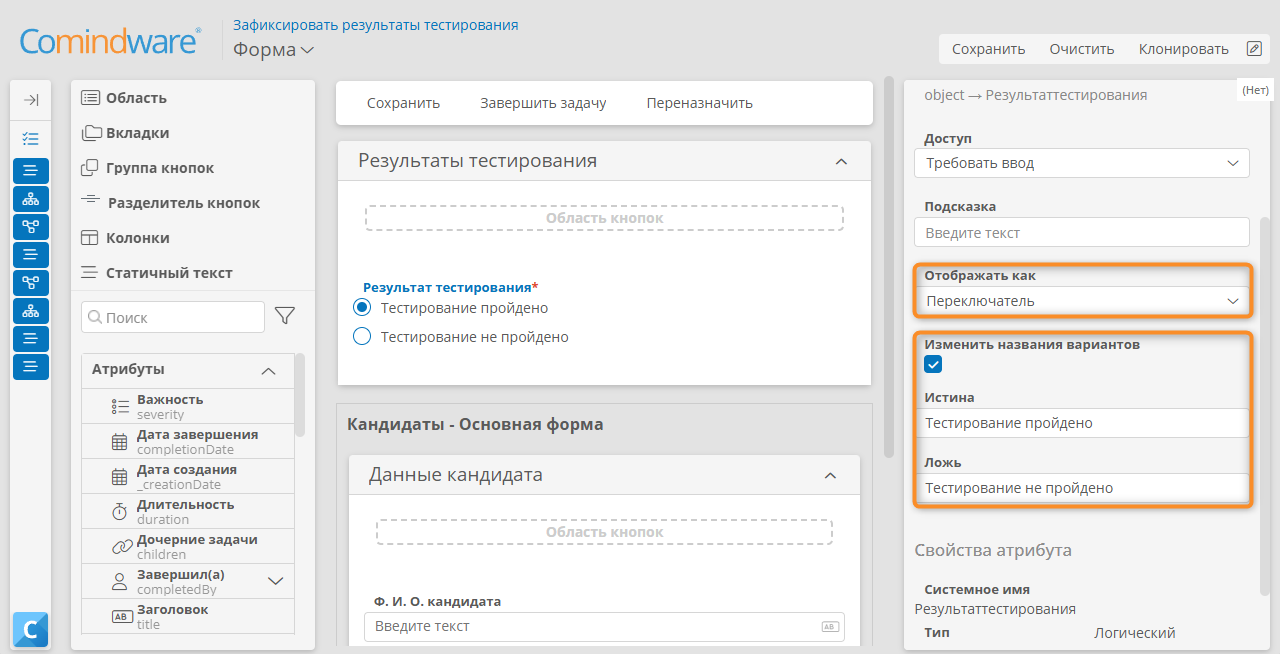
Доработка формы задачи «Провести собеседование»
Добавим на форму задачи «Провести собеседование» полезные поля, зададим ограничение для ввода оценки и настроим наглядный переключатель для фиксации результата собеседования.
- Откройте диаграмму процесса «Найм персонала» для редактирования.
- Откройте пользовательскую задачу «Провести собеседование».
- В область «Результаты собеседования» добавьте атрибут «Дата и время собеседования».
- Выберите поле «Оценка за собеседование» на макете формы.
- С помощью панели свойств поля измените доступ на «Требовать ввод».
- В свойстве поля «Максимум» укажите число 10. Так мы зададим максимально допустимое значение для ввода в поле.
- Удалите с формы поле «Результат собеседования». Мы настроим автоматическое вычисление атрибута «Результат собеседования» и соответствующие переходы на диаграмме процесса. См. «Настройка переходов и сценариев на диаграмме процесса».
- Сохраните форму.
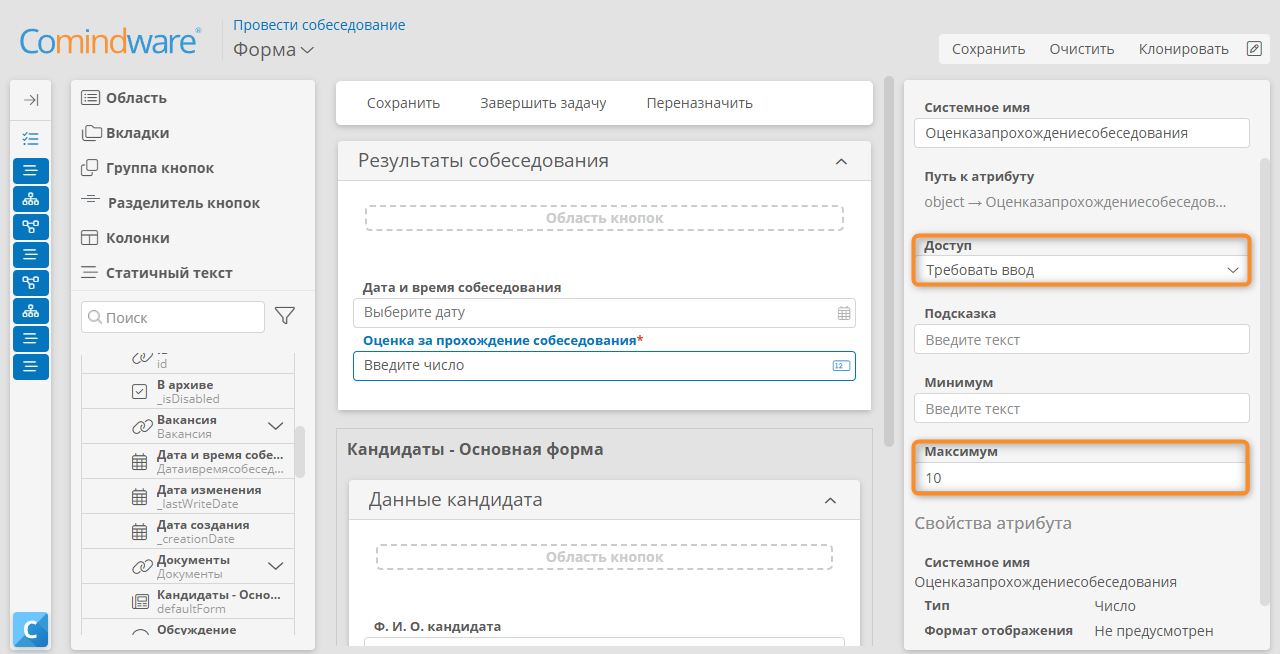
Доработка формы задачи «Провести проверку кандидата»
Усовершенствуем форму задачи для службы безопасности:
- сделаем переключатель результата наглядным «Проверка пройдена / не пройдена», вместо неинформативных вариантов «Да/Нет»;
- сделаем указание результата проверки обязательным.
- Откройте диаграмму шаблон процесса «Найм персонала» для редактирования.
- Откройте пользовательскую задачу «Провести проверку кандидата».
- Нажмите поле атрибута «Проверка службы безопасности».
- Измените доступ к полю на «Требовать ввод».
- В свойстве поля «Отображать как» выберите «Переключатель».
- Установите флажок «Изменить названия вариантов».
-
Укажите следующие названия вариантов:
- Истина: Прошёл проверку
- Ложь: Не прошёл
-
Сохраните форму.
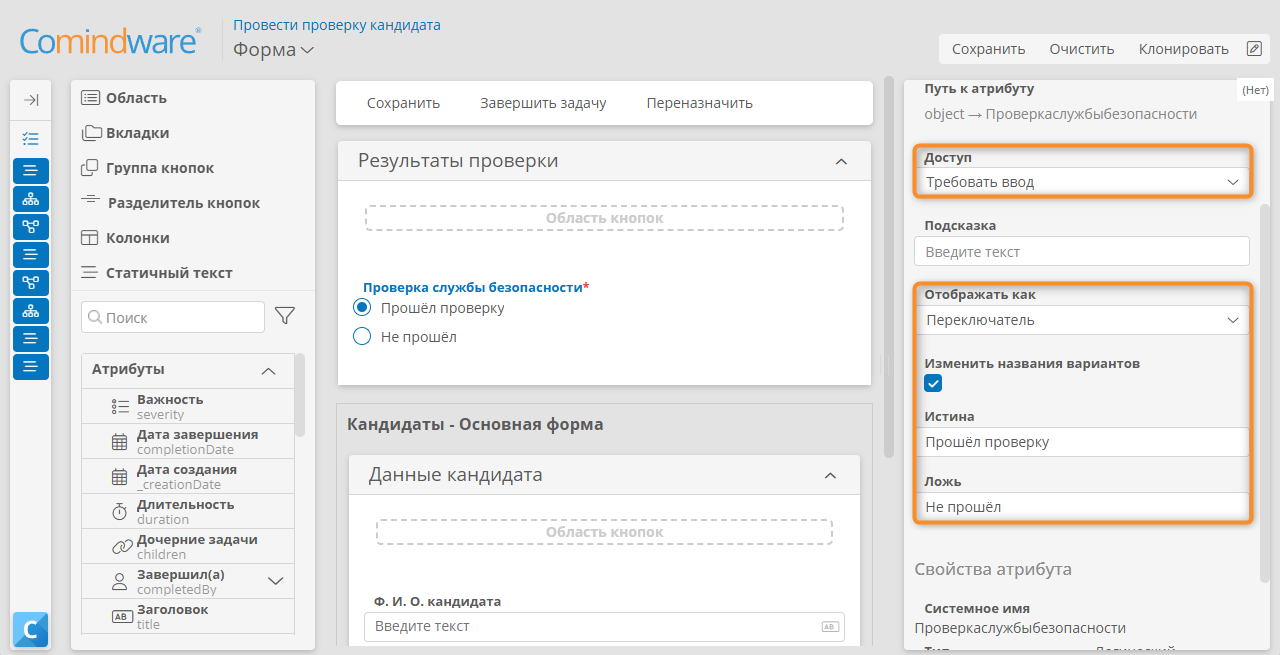
Настройка переходов и сценариев на диаграмме процесса
Настроим сценарий и условия переходов на диаграмме процесса, чтобы реализовать бизнес-логику автоматического определения результата собеседования и дальнейших действий.
Бизнес-логика
Кандидат считается успешно прошедшим собеседование, если его оценка будет больше или равна 8 баллам и он пройдёт проверку Службы безопасности.
Для этого настроим изменение значения логического атрибута «Результат собеседования» при помощи сценария.
- Откройте диаграмму шаблон процесса «Найм персонала» для редактирования.
- Выберите «Развилку «и» 2».
- Нажмите кнопку «Сценарий на выходе» .
- Откроется конструктор сценария, который будет выполняться после выхода токена из развилки.
-
Внутри действия «Сменить контекст» нажмите кнопку «Добавить действие» и выберите пункт «Изменить значения атрибутов».
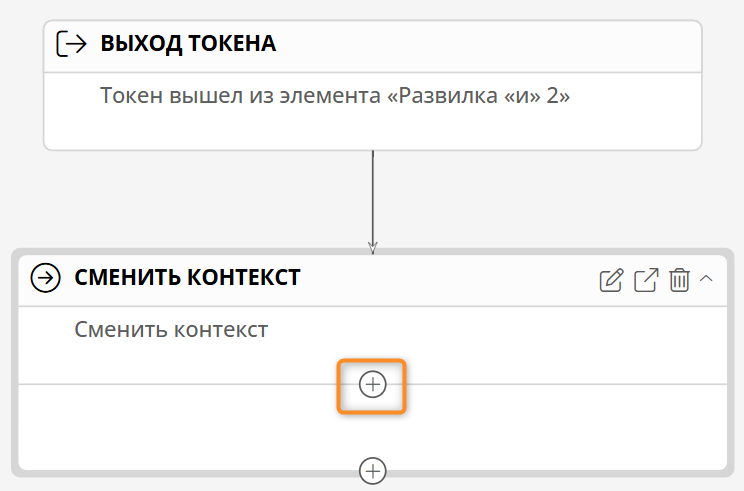
Кнопка «Добавить действие» в сценарии -
Внутри действия «Сменить контекст» будет создано действие «Изменить значения атрибутов».
-
В заголовке действия «Изменить значения атрибутов» нажмите кнопку «Изменить» .
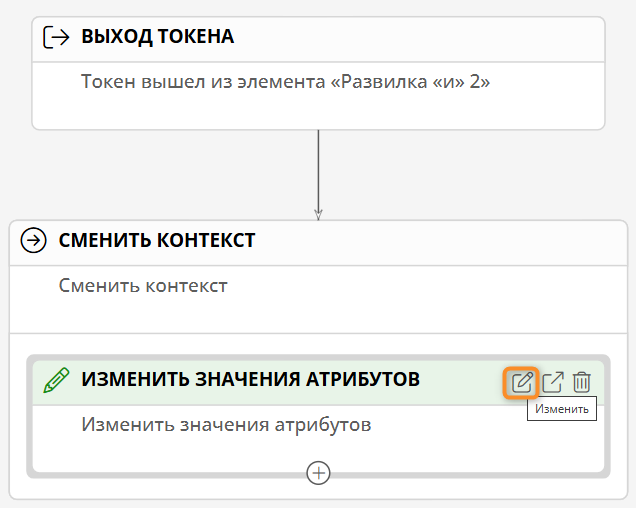
Кнопка «Изменить» действия «Изменить значения атрибутов» -
Отобразится окно «Действие: Изменить значения атрибутов» для настройки действия.
- Нажмите кнопку «Создать», чтобы добавить операцию с атрибутом.
- В столбце «Атрибут» выберите атрибут «Результат собеседования».
- В столбце «Операция со значениями» выберите пункт «Заменить».
- В столбце «Значение» выберите пункт «Формула».
- Нажмите поле в столбце «Значение». Отобразится компактный редактор выражения.
-
Введите формулу:
AND($Проверкаслужбыбезопасности,GREATEREQ($Оценказасобеседование,8))Синтаксис формулы для вычисления результата собеседования
AND()— эта функция принимает в качестве аргументов два выражения, возвращающих логическое значение, и возвращает логическое значениеtrue, если оба аргумента вернулиtrue.GREATEREQ()— эта функция сравнивает значения двух аргументов и возвращает логическое значениеtrue, если значение первого аргумента больше или равно значению второго.$Проверкаслужбыбезопасности,$Оценказасобеседование— обращение к атрибутам атрибуту «Проверка службы безопасности» и «Оценка за собеседование» по их системным именам.
-
Нажмите кнопку «Сохранить».
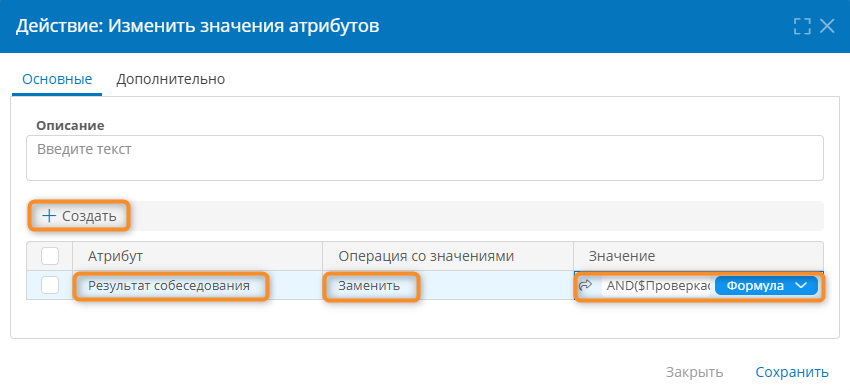
Проверка и публикация диаграммы процесса
Поверим и опубликуем обновлённую диаграмму процесса.
- Проверьте корректность настроек сценариев, условий и форм.
- Нажмите кнопку «Проверить» в конструкторе диаграммы и устраните любые ошибки.
- Опубликуйте обновлённую диаграмму процесса.
Тестирование обновлённого процесса
Протестируем обновлённый процесс, чтобы убедиться, что автоматизация и бизнес-логика работают корректно.
- Создайте запись кандидата.
- Пройдите этапы процесса, включая задачу «Зафиксировать результаты тестирования».
- Убедитесь, что поле результата тестирования отображается как переключатель с вариантами «Тестирование пройдено / не пройдено», и что выбор обязателен.
- Перейдите к задаче «Провести собеседование». Заполните дату, время и оценку за собеседование. Проверьте, что поле оценки ограничено значением 10 и отображается как переключатель.
- Перейдите к задаче «Провести проверку кандидата». Убедитесь, что результат проверки фиксируется с помощью переключателя «Проверка пройдена / не пройдена» и что выбор обязателен.
- Проверьте, что при выполнении условий (Оценка за собеседование
≥ 8и проверка пройдена) процесс автоматически переходит на этап формирования предложения кандидату. - Проверьте альтернативный сценарий: если хотя бы одно из условий не выполнено, процесс завершается с соответствующим статусом.
- Проверьте, что значения вычисляемых атрибутов корректно отображаются на формах.
- При необходимости повторите тестирование с разными вариантами значений для проверки всех веток бизнес-логики.
- Зафиксируйте результаты тестирования и при необходимости внесите корректировки в настройки процесса.
Факультативное задание
Попробуйте изменить условие автоматического перехода на этап предложения: например, требуйте не только прохождение проверки и высокую оценку, но и чтобы дата собеседования была не ранее определённой даты. Настройте формулу, проверьте работу процесса и проанализируйте, как изменится логика процесса.
Итоги урока
Вы научились использовать автоматические вычисления, настраивать доступ к полям на форме, сценарии и условные переходы в процессе.
В следующем уроке вы научитесь настраивать систему управления доступом для участников процесса найма персонала.